Ổ cứng biến mất là lỗi thường gặp của Windows 11, có thể liên quan đến phần cứng hoặc phần mềm. Nếu ổ cứng của bạn bị mất, Windows 11 có một số cách khắc phục mà bạn có thể tham khảo để hiển thị lại ổ cứng trên máy tính. Dưới đây là một số cách để bạn tham khảo.
Sửa lỗi mất ổ cứng Windows 11 cơ bản
Việc mất ổ cứng có thể bắt đầu từ nguyên nhân bên ngoài, nên bạn hãy thử trước khi đi sâu vào hệ thống.
- Nếu sử dụng ổ cứng ngoài, hãy thử ngắt kết nối và kết nối lại. Sử dụng cổng USB khác, cáp khác và kiểm tra trên một máy khác.
- Mở máy và kiểm tra xem ổ cứng bên trong đã được gắn đúng vào bo mạch chủ chưa.
- Khởi động lại máy và nhấn phím được chỉ định để vào BIOS và UEFI. Kiểm tra xem ổ cứng có được nhận diện không, cho bạn biết vấn đề nằm ở Windows hay ổ đĩa.
Kích hoạt lại máy tính Windows
Bước 1:
Bạn mở hộp thoại Run rồi nhập từ khóa devmgmt.msc và nhấn Enter để truy cập. Chuyển sang giao diện mới, bạn nhấn chọn vào mục Disk Drives để mở rộng, rồi nhấn chuột phải vào ổ đĩa có vấn đề chọn Properties.
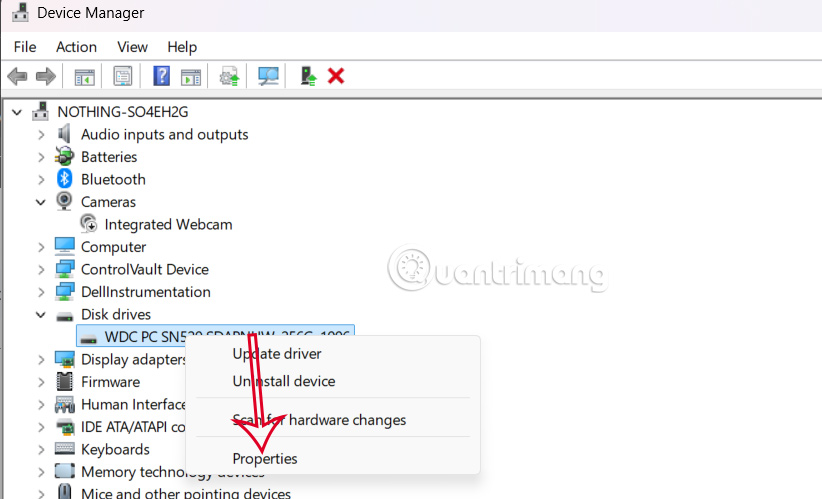
Bước 2:
Chuyển sang giao diện mới bạn nhấn chọn vào tab Driver. Sau đó nếu ổ đĩa bị ẩn đi thì bạn nhấn Enable Device để kích hoạt lại.
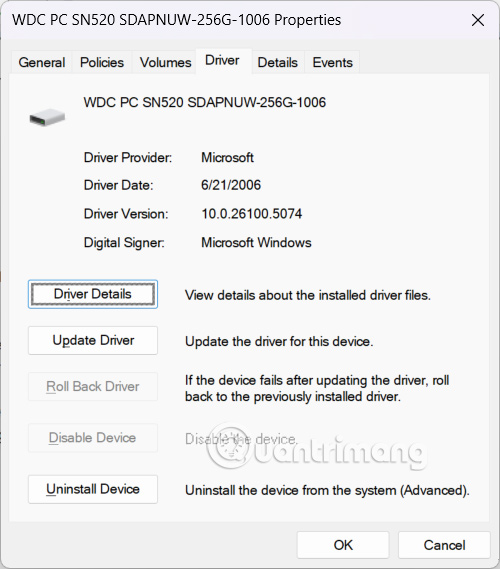
Cập nhật drivers trên máy tính
Trong giao diện Device Manager, bạn nhấn chuột phải vào ổ đĩa có vấn đề rồi chọn Update Drivers để tiến hành cập nhật. Bạn tiến hành thực hiện theo hướng dẫn hiển thị trên màn hình.
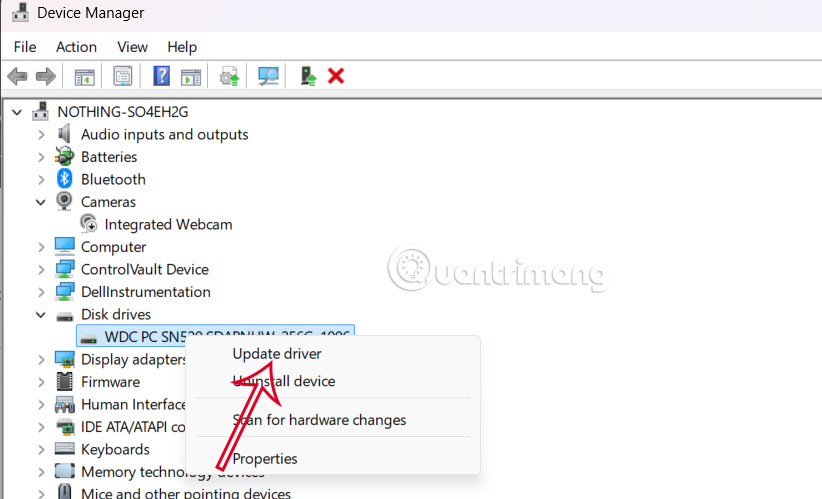
Đổi ký tự tên ổ đĩa biến mất Windows 11
Disk Management là tiện ích hữu dụng để quản lý mọi thứ liên quan đến lưu trữ, từ phân vùng đến sao chép. Nếu bạn thấy ổ cứng của mình bị mất khỏi Disk Management thì có thể tiến hành sửa lại tên ổ đĩa.
Bước 1:
Bạn nhập Disk Management vào thanh tìm kiếm rồi nhấn vào Create and format hard disk partitions để truy cập.
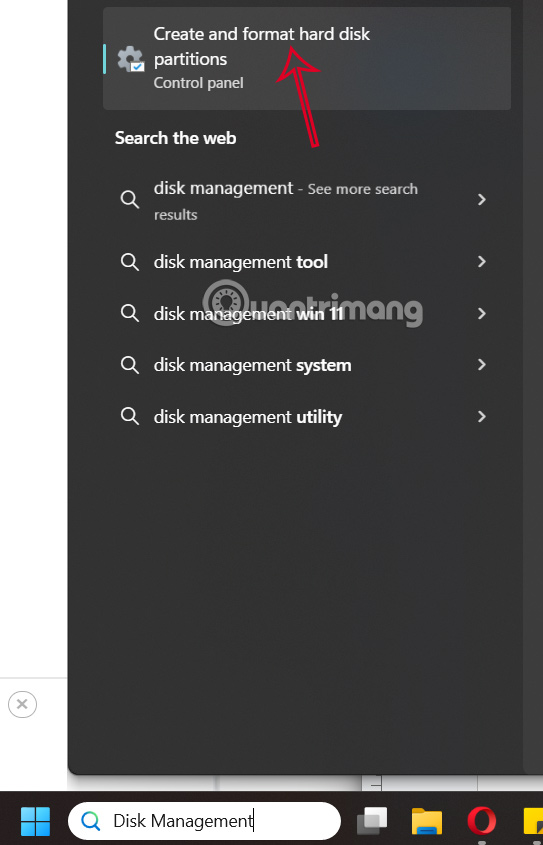
Bước 2:
Trong giao diện mới, người dùng sẽ thấy tất cả các ổ đĩa, phân vùng và ký tự cho tên ổ đĩa. Để thay đổi ký tự, nhấp chuột phải vào ổ đĩa hoặc phân vùng và chọn Change Drive Letter and Paths…
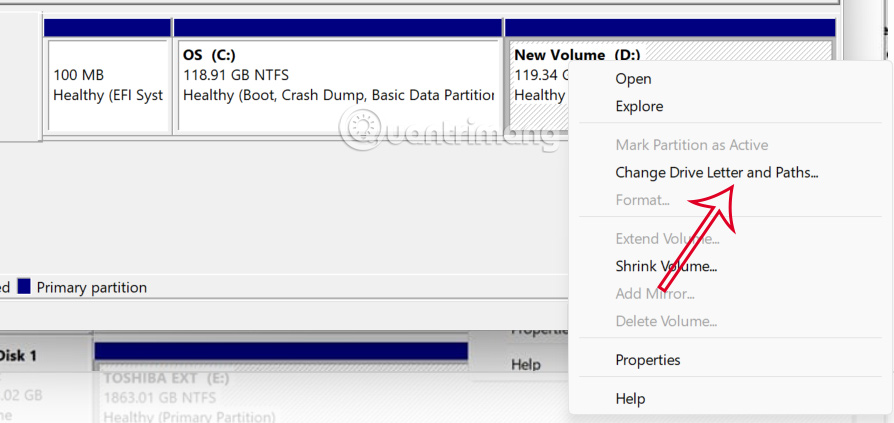
Sau đó bạn nhấn nút Change để thực hiện theo hướng dẫn hiển thị trên màn hình, hoặc thực hiện theo bài viết dưới đây.
 Công nghệ
Công nghệ  AI
AI  Windows
Windows  iPhone
iPhone  Android
Android  Học IT
Học IT  Download
Download  Tiện ích
Tiện ích  Khoa học
Khoa học  Game
Game  Làng CN
Làng CN  Ứng dụng
Ứng dụng 








 Windows 11
Windows 11  Windows 10
Windows 10  Windows 7
Windows 7  Windows 8
Windows 8  Cấu hình Router/Switch
Cấu hình Router/Switch 









 Linux
Linux  Đồng hồ thông minh
Đồng hồ thông minh  macOS
macOS  Chụp ảnh - Quay phim
Chụp ảnh - Quay phim  Thủ thuật SEO
Thủ thuật SEO  Phần cứng
Phần cứng  Kiến thức cơ bản
Kiến thức cơ bản  Lập trình
Lập trình  Dịch vụ công trực tuyến
Dịch vụ công trực tuyến  Dịch vụ nhà mạng
Dịch vụ nhà mạng  Quiz công nghệ
Quiz công nghệ  Microsoft Word 2016
Microsoft Word 2016  Microsoft Word 2013
Microsoft Word 2013  Microsoft Word 2007
Microsoft Word 2007  Microsoft Excel 2019
Microsoft Excel 2019  Microsoft Excel 2016
Microsoft Excel 2016  Microsoft PowerPoint 2019
Microsoft PowerPoint 2019  Google Sheets
Google Sheets  Học Photoshop
Học Photoshop  Lập trình Scratch
Lập trình Scratch  Bootstrap
Bootstrap  Năng suất
Năng suất  Game - Trò chơi
Game - Trò chơi  Hệ thống
Hệ thống  Thiết kế & Đồ họa
Thiết kế & Đồ họa  Internet
Internet  Bảo mật, Antivirus
Bảo mật, Antivirus  Doanh nghiệp
Doanh nghiệp  Ảnh & Video
Ảnh & Video  Giải trí & Âm nhạc
Giải trí & Âm nhạc  Mạng xã hội
Mạng xã hội  Lập trình
Lập trình  Giáo dục - Học tập
Giáo dục - Học tập  Lối sống
Lối sống  Tài chính & Mua sắm
Tài chính & Mua sắm  AI Trí tuệ nhân tạo
AI Trí tuệ nhân tạo  ChatGPT
ChatGPT  Gemini
Gemini  Điện máy
Điện máy  Tivi
Tivi  Tủ lạnh
Tủ lạnh  Điều hòa
Điều hòa  Máy giặt
Máy giặt  Cuộc sống
Cuộc sống  TOP
TOP  Kỹ năng
Kỹ năng  Món ngon mỗi ngày
Món ngon mỗi ngày  Nuôi dạy con
Nuôi dạy con  Mẹo vặt
Mẹo vặt  Phim ảnh, Truyện
Phim ảnh, Truyện  Làm đẹp
Làm đẹp  DIY - Handmade
DIY - Handmade  Du lịch
Du lịch  Quà tặng
Quà tặng  Giải trí
Giải trí  Là gì?
Là gì?  Nhà đẹp
Nhà đẹp  Giáng sinh - Noel
Giáng sinh - Noel  Hướng dẫn
Hướng dẫn  Ô tô, Xe máy
Ô tô, Xe máy  Tấn công mạng
Tấn công mạng  Chuyện công nghệ
Chuyện công nghệ  Công nghệ mới
Công nghệ mới  Trí tuệ Thiên tài
Trí tuệ Thiên tài